Многие начинающие пользователи ПК и ноутбуков часто спрашивают о том, как установить драйвера на Виндовс 10, ведь компьютер почему-то отказывается выполнять те или иные необходимые владельцу функции, а некоторые подключенные к нему устройства отказываются работать, ссылаясь на необходимость установки определенного программного обеспечения.
Зачем и как это делается – читайте далее.
1. Для чего нужно устанавливать драйвера
Вопреки популярному заблуждению, наличия одного лишь компьютера и установленной на нем операционной системы отнюдь не достаточно, чтобы устройство выполняло все свои функции на 100% — нужны еще и драйвера.
Они играют посредническую роль, являются своеобразными связующими звеньями между ОС и аппаратным обеспечением. Если не установить драйвер на принтер или сканер, вы вряд ли что-то просканируете или распечатаете.
Если не будут установлены свежие драйвера на видеокарту, о современных компьютерных играх можно забыть. Даже клавиатура и мышь нуждаются в “дровах”, но их обычно предоставляет сама Windows.
Установка ВСЕХ Драйверов на Windows 7/8/10 в Один Клик | UnderMind
2. Ручная установка
Итак, поговорим о том, как устанавливать драйвера вручную на Windows 10. Тут на выбор пользователям предлагается несколько вариантов.
Самый очевидный – скачивание свежего дистрибутива с официальных сайтов производителей комплектующих (обязательно, так как на стороннем ресурсе вместо реального установщика вполне могут подсунуть какой-нибудь вирус), совместимого с вашей конкретной моделью устройства.
Но есть и другие, рассмотрим их подробнее.
2.1 Диспетчер устройств
Чтобы попасть в это меню, нужно пройти по следующему пути:
«Пуск» – «Панель управления»

«Диспетчер устройств»

Если диспетчер в панели отсутствует, следует переключить вид отображения значков с “категория” на “мелкие значки”. Тогда необходимый пункт появится.
Затем, когда перед вами отобразится список всех устройств компьютера, найдите необходимое и нажмите на него правой кнопкой мыши. В развернувшемся списке будет кнопка обновления драйвера.

2.2 Команда «hdwwiz»
Перейдя в меню “Пуск” и вписав в поисковую строку данную команду — «hdwwiz», пользователь инициирует мастер установки оборудования.

Программа сразу же предложит два варианта действий – автоматическое обновление/установка и ручное.

И если в первом случае от вас не потребуется каких-либо дополнительных действий, то во втором придется вручную выбирать нуждающиеся в обновлении ПО компоненты.
Самая полная установка Windows 10 + Драйвера + Программы + Настройки и Секреты
Также стоит отметить, что далеко не всегда то или иное устройство есть в базе Windows – в случае неудачи, вы получите сообщение “новое оборудование на этом компьютере не обнаружено”.

Тогда придется вручную прописывать путь к файлу драйвера на внешнем источнике (например, на идущем в комплекте с устройством диске).
Обратите внимание! Вне зависимости от того, какой способ установки драйверов вы хотите использовать, ее следует проводить начисто. То есть, если на компьютере уже присутствует старое ПО для вашего устройства, его нужно будет вычистить из системы.
Чтобы это сделать, выполните ряд простых действий:
2.3 Правильное удаление драйвера
- Удалите драйвер из системы, используя пункт “Установка и удаление программ” в Панели управления, не забыв удалить и дополнительный софт.
 Например, вместе с драйвером видеокарты Nvidia обычно ставится PhysX, драйвер 3D Vision и другое программное обеспечение. Лучше все это снести.
Например, вместе с драйвером видеокарты Nvidia обычно ставится PhysX, драйвер 3D Vision и другое программное обеспечение. Лучше все это снести. 
- Перезагрузите компьютер, чтобы удаление драйвера завершилось. При деинсталляции одних драйверов предупреждают о необходимости перезагрузки, при удалении других – не предупреждают. Тем не менее, лучше потратить несколько лишние две минуты, чтобы застраховаться от возможных ошибок при установке.
- Удалите папки с остатками файлов драйверов устройства и связанного с ним ПО. Бывает так, что после процедуры деинсталляции остается несколько файлов в Program Files или других каталогах. Если вы хотите чистую установку со стандартными настройками, лучше от этого всего избавиться (в случае с драйверами на видеокарты ATI/Nvidia точно).
3. Автоматическая установка
Для всех тех, кто уже порядком устал от необходимости периодически выискивать новые версии дров и вручную их ставить, разработчики предоставили удобный способ автоматически установить драйвера на Windows 10 – специальные утилиты.
Среди них есть те, которые предоставляются самими разработчиками аппаратного компонента, например, GeForce Experience, идущий в комплекте с драйвером Nvidia и позволяющий его удобно обновлять.
Их недостаток в узкой направленности. И есть другие, с широким функционалом и охватывающие весь перечень устройств (как внутренних, так и внешних/подключаемых).
Лучшие из них рассмотрены ниже.
3.1 DriverPack Solution
Эта свободно распространяемая программа позволяет как инсталлировать драйвера на Windows 10, так и заменить их уже имеющиеся версии на более свежие, предварительно выявив их и уведомив пользователя о необходимости обновиться.
Если верить производителям, DriverPack Solution имеет самую крупную базу драйверов для самых разных устройств.
Видеокартой и звуковой картой дело не ограничивается – можно без проблем найти оптимальный софт для tv-тюнера, принтера, модема, различных смартфонов, картридера и пр.
Причем компания-производитель значения не имеет – DPS сотрудничают с Samsung, Sony, MSI и другими крупными компаниями, поэтому конфликтов устанавливаемого ПО с их железом быть не может.
3.2 Driver Booster
Действует по аналогичному принципу – пользователь запускает DB и нажимает на кнопку сканирования, после чего получает информацию о новых версиях драйверов для обнаруженных на его компьютере устройств.
Остается только выбрать те, которые нуждаются в обновлении.
Также имеется ряд дополнительных функций: Утилита поможет исправить проблемы с отсутствием звука в результате неправильной загрузки драйвера, откалибровать изображение по ширине и высоте монитора, починить сетевое подключение и пр.
А все любители компьютерных игр по достоинству оценят “Gaming Mode” – в этом режиме все драйвера и сама система перенастраиваются для достижения оптимальной производительности в запущенной игре (существенных изменений не будет, но пару лишних FPS добавить можно).
3.3 Display Driver Uninstaller
Разобравшись с тем, как установить нужные драйвера на Windows 10, неплохо было бы также научиться эффективно их удалять.
Чтобы остатки устаревшего ПО не повлияли негативно на установку нового.
Ручной способ чистки уже был описан выше по тексту, но стоит рассмотреть более эффективный и простой – автоматический.
Display Driver Uninstaller позволит стереть из системы старые дрова на видеокарту и накатить поверх новые. Чтобы это сделать, следуйте инструкции:

- Запустите DDU и выберите тип вашего видеоадаптера (он обычно определяется автоматически, но лучше проверить)
- Включите или отключите установку драйверов посредством Windows Update (в зависимости от того, хотите ли вы поставить драйвера автоматом или же вручную).
- Выберите один из трех типов удаления – с перезагрузкой, без перезагрузки, с выключением ПК. Рекомендуется использовать первый или третий пункт, так как установка новых драйверов без перезапуска системы часто приводит к ошибкам и конфликтам.
4. Установка в режиме совместимости
К сожалению, далеко не каждый производитель готов поддерживать свое устройство весь срок его возможной службы.
Часто бывает так, что новый драйвер для свежей операционной системы (коей является Windows 10) просто не выпускается. И единственным выходом из данной ситуации является использование режима совместимости.
Задействовать его можно одним из описанных ниже способов:
- Нажав ПКМ (Правая кнопка мыши) на исполняемом файле, далее «Свойства» драйвера
 выбрав вкладку “Совместимость” в пункте “Свойства” этого списка. Выберите там подходящую операционную систему и нажмите ОК.
выбрав вкладку “Совместимость” в пункте “Свойства” этого списка. Выберите там подходящую операционную систему и нажмите ОК.  Если не сработало, попробуйте другую.
Если не сработало, попробуйте другую. - ПКМ на исполняемом файле – Исправление проблем с совместимостью
 Использовать рекомендуемые параметры.
Использовать рекомендуемые параметры. 
Произойдет автоматическая проверка и выбор оптимальных настроек, позволяющих произвести установку.
5. Как исправить ошибку 28
Данная ошибка акцентирует внимание пользователя на том, что на используемое системой устройство не установлен нужный драйвер или же установленный драйвер по какой-либо причине не определяется.
Найти нуждающийся в инсталляции ПО компонент достаточно легко – в диспетчере устройств (как в него зайти, описывается в пункте 2.1) рядом с ним будет отображаться желтый индикатор с восклицательным знаком.

Попробуйте нажать правой кнопкой на этот пункт и произвести поиск новейшей версии драйвера, а если не ищет – произвести ручную установку из скачанного в интернете дистрибутива. Проблема должна решиться.
6.Поиск драйвера по коду экземпляра устройства
Часто бывает так, что пользователь не может найти нужный драйвер для конкретной модели устройства.
Эффективно решить проблему поможет поиск по идентификатору. Оправляйтесь в диспетчер устройств, ищите нужное наименование и, нажав по нему ПКМ, выбирайте вкладку сведения.
Нас интересуют коды VEN и DEV — первый идентифицирует производителя, а второй — саму «железку».
Скопированную строку с кодом следует прогнать по базам, чтобы получить информацию об оптимальном драйвере и загрузить его.
Вот наиболее популярные:
- Devid.info — база с более чем 124 миллионами наименований. Вставив скопированный ID в строку, пользователь сразу же получит несколько вариантов свежих драйверов на операционные системы разных версий и разрядности. Сервис также имеет инсталлируемое приложение, автоматически определяющее идентификаторы всех комплектующих и подключенных устройств.
- Driverslab.ru — один из крупнейших русскоязычных каталогов с возможностью быстрой загрузки драйверов из их хранилища. Принцип действия аналогичен предыдущему. На нем можно отыскать старые дрова, если вдруг производительность устройства снизилась из-за недостатка оптимизации в новой версии (такое часто бывает со старым железом, которое разработчики перестали поддерживать), а на официальном сайте их уже удалили.
Теперь, когда вы узнали о том, как установить недостающие драйвера на Windows 10 ручным или автоматическим способом, обязательно попробуйте вышеописанные рекомендации в действии.
Ведь своевременно обновленные драйвера часто позволяют добиться более высокой производительности, устранить уязвимости и даже разблокировать дополнительный функционал.
И не забудьте поделиться ссылкой на статью в социальных сетях, если материал оказался для вас полезным!
Источник: laptop-info.ru
Порядок установки драйверов для ноутбука

Обычно новые ноутбуки большинства производителей идут с предустановленной операционной системой и подходящими драйверами для всего аппаратного обеспечения. Однако после переустановки ОС драйвера требуется установить заново, и сегодня мы хотим познакомить вас с порядком инсталляции служебного ПО.
Последовательность установки ПО
Наверняка многие пользователи скажут, что порядок установки драйверов не слишком важен. В некоторых случаях это справедливо, однако порой некорректная последовательность может привести к неработоспособности тех или иных компонентов – беспроводных адаптеров или видеокарты. Во избежание подобного следует инсталлировать драйвера в предложенном нами порядке.
Чипсет

Чипсет (chipset) представляет собой вторую по важности микросхему на материнской плате ноутбука – фактически, это средство управления всем встроенным оборудованием. Следовательно, если не устанавливать ПО для этого компонента первым, могут проявиться проблемы в работе контролируемого им «железа».
Видеокарта
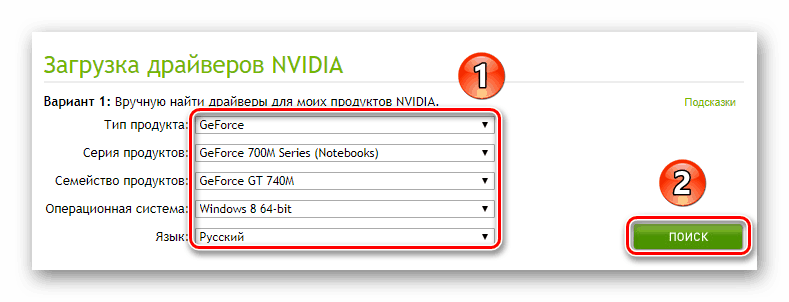
Второй по важности драйвер, который следует установить – ПО видеокарты. Обычно сразу после установки Виндовс используется базовый драйвер, но он очень ограничен (не поддерживает разрешения выше 800×600). Для комфортной работы лучше будет инсталлировать драйвер GPU сразу.
Сетевые драйвера (LAN-карта и адаптер Wi-Fi)
Наличие на целевом компьютере доступа к интернету здорово облегчит дальнейшую работу, позволяя уже на нём проводить операцию загрузки ПО. Рекомендуем первым инсталлировать драйвер сетевой карты, затем – беспроводного адаптера.
Звуковой чип
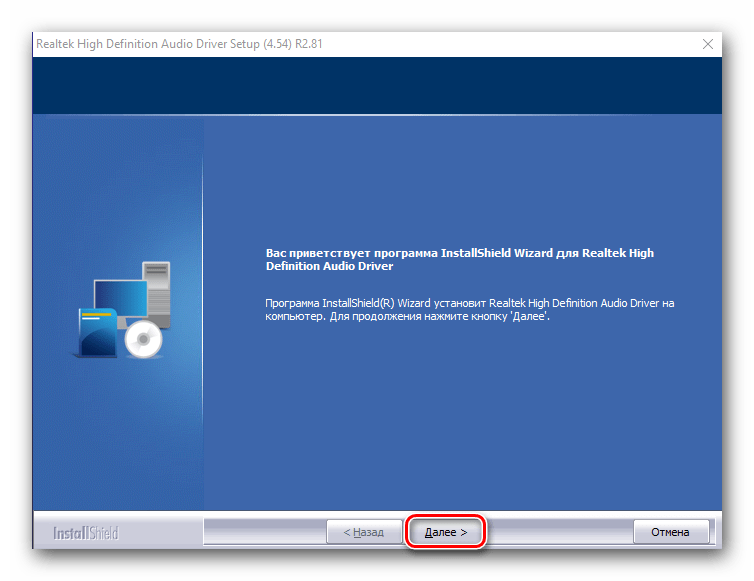
Дальше рекомендуем установить программное обеспечение для звукового устройства – если установить его после, могут появиться проблемы с работой этого компонента, особенно если используется программная надстройка от производителя.
Bluetooth
Теперь следует установить драйвера для адаптера Блютуз. Впрочем, это требуется только для некоторых специфических лэптопов, у которых присутствуют раздельные адаптеры беспроводных сетей.
Остальное оборудование
Самыми последними стоит инсталлировать драйвера для дополнительного «железа»: тачпада, дактилоскопического датчика, слота для работы с картами памяти, веб-камеры и так далее. Именно здесь порядок не важен – основные драйвера мы уже установили.
Особое внимание обратим на пункты «Неизвестное устройство» в «Диспетчере устройств». Обычно Виндовс, особенно новейших версий, способна самостоятельно определить распространённое оборудование и загрузить драйвера для него. Однако в случае специфического аппаратного обеспечения может понадобится самостоятельно найти и установить ПО. Инструкция далее поможет вам в решении этой проблемы.
Как установить драйвер
Мнение что установить драйвер просто, хоть и не ошибочно, но способно ввести неопытного пользователя в заблуждение. Конечно это не написать программу, но! Установка драйверов должна сопроводителя определенными манипуляциями. в данной статье рассмотрим варианты как установить драйвер и как найти правильный драйвер для нашего оборудования.

Как правильно установить драйвера
Каждый покупатель устройств для ПК сталкивается с проблемой установки софта для устройств. Например, купил стороннее устройство, вставил в слот компьютера, а оно не работает. Что делать в этом случае? Как решить такую проблему? Многие неопытные пользователи не знают простых вещей связанных с установкой программ для управления устройством.
Давайте выясним основные действия по установке программного обеспечения и правильный порядок их инсталляции на той или иной операционной системе, чтобы потом не возникало проблем и ошибок при работе с устройством.
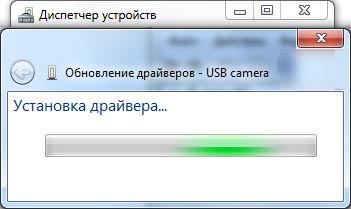
Как установить драйвер
Сначала нужно определить для какой операционной системы сделано, купленное вами устройство. Если на коробке написано Windows 7, то на ХP это программное обеспечение не инсталлируешь, как бы ему не хотелось. Для разных видов устройств создаются свои библиотеки и исполнительные файлы по ту или иную операционную систему.
Сейчас все драйверы делают под новые операционные системы Windows 8, 10. Покупая различные внешние и внутренние устройства для компьютера, необходимо внимательно читать всю инфу о программах и операционных системах. Зная весь материал, вы с легкостью поставите программу для управления этим устройством и все будет функционировать без сбоев.
В последнее время появилось очень много программ для установки драйверов и автоматической настройки устройства. Да, ведь это самый простой способ, чтобы привести новое устройство в рабочее состояние, но в такой установке есть свои минусы. Все продукты для установки программ инсталлируют информацию каким-то другим путем. Лучше всего устанавливать драйвера с диска или скачивать с официального сайта. Самое главное правило при скачивании программ — смотреть для какой операционной системы они сделаны.
Многие люди пользуются автоматической установкой программ и не удивительно, она является самой простой. Когда аппарат вставлен в компьютер, мастер установки железа пытается автоматом установить софт для устройства, а в случае неудачной попытки инсталлинга софта выскакивает уведомление о неполадках и способах выйти из ситуации.
Драйверы с диска ставятся без лишних проблем и ошибок и все работает. Если устройство собрано некачественно, то могут возникнуть проблемы при установке программы. Такие случаи бывают редко, но китайские аппараты изготавливаются не всегда качественно и из-за этого может возникнуть проблема при установке. А бывают случаи когда нет ни диска с драйверами ни малейшего понятия о модели устройства.
Софт для драйверов
Эту проблему можно решить специализированным софтом для поиска и установки программ для управления устройством. Такой софт автоматически определяет вид устройства и его маркировку, а потом скачивает проги с официального сайта. Примером такой программки можно назвать Driver PC или AIDA 64, причем первая программа ищет и устанавливает дрова, а вторая сканирует железо, и дает возможность узнать о модели вашего устройства для простой инсталляций дров в дальнейшем. В последнее время стало появляться много программ для установки драйверов от разных разработчиков.
Процесс поиска и установка драйверов
Подводя итог стоит сказать вопрос: «Как установить драйвер» у опытных пользователей не вызывает вопросов, но люди которые с компьютером на «ВЫ» могут использовать затруднения.
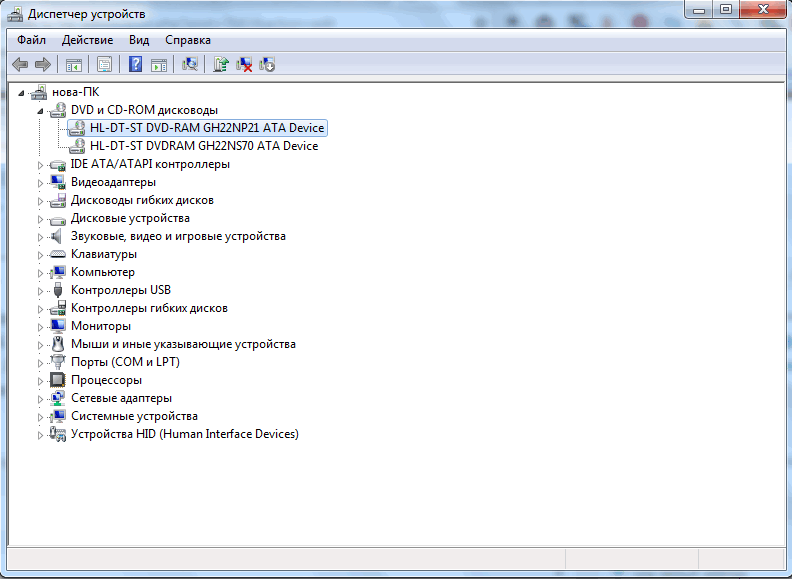
Что бы установить драйвер необходимо для начало узнать его номер, сделать это можно пройдя ПУСК — ПАНЕЛЬ УПРАВЛЕНИЯ — ОБОРУДОВАНИЕ — ДИСПЕТЧЕР УСТРОЙСТВ. В диспетчере выбрать устройство нажать правой кнопкой мыши на оборудовании и в выпадающем списке выбрать «СВОЙСТВА». В оке свойств выбрать вкладку «СВЕДЕНИЯ» в свойствах на вкладке выбрать «ИД оборудования».
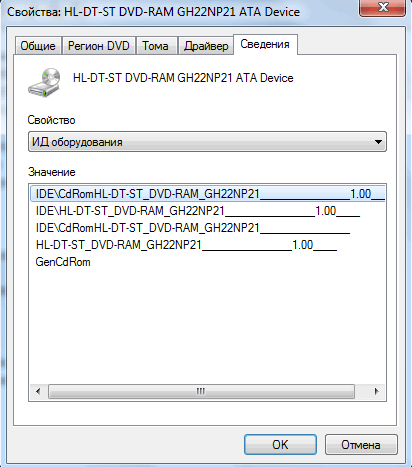
Теперь по данному номеру можно выбрать на сайте производителя драйвер или забив номер в поисковик найти необходимый драйвер.
Установка производится как и установка обычной программы, единственно, крайне обязательно после установки компьютер перезагрузить.
Related posts:
- Установка и конфигурирование драйверов устройств.
- Шаг в окно Microsoft Windows
- Установка устройств и драйверов с помощью Plug and Play
- Как установить Windows на флешку
Источник: datbaze.ru